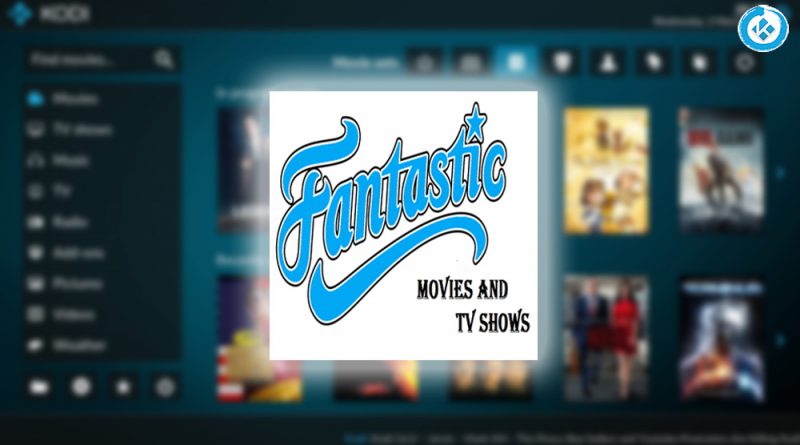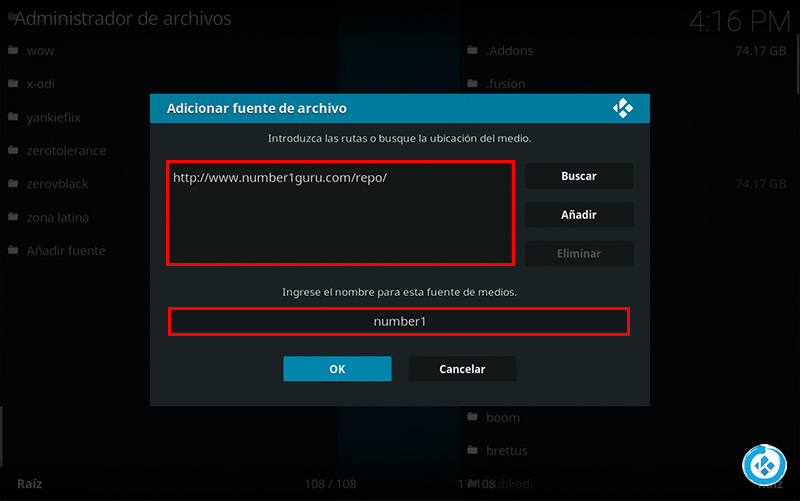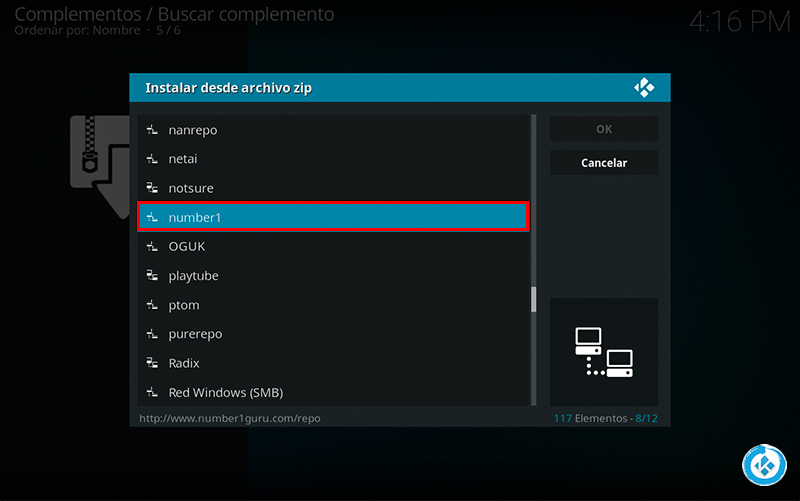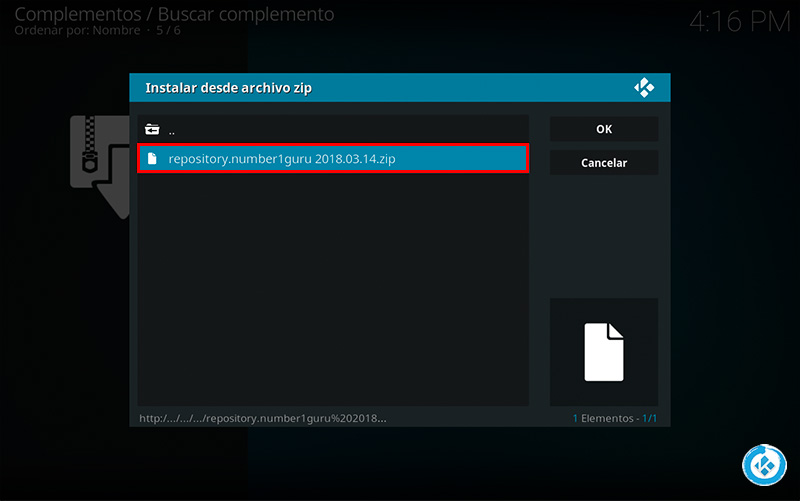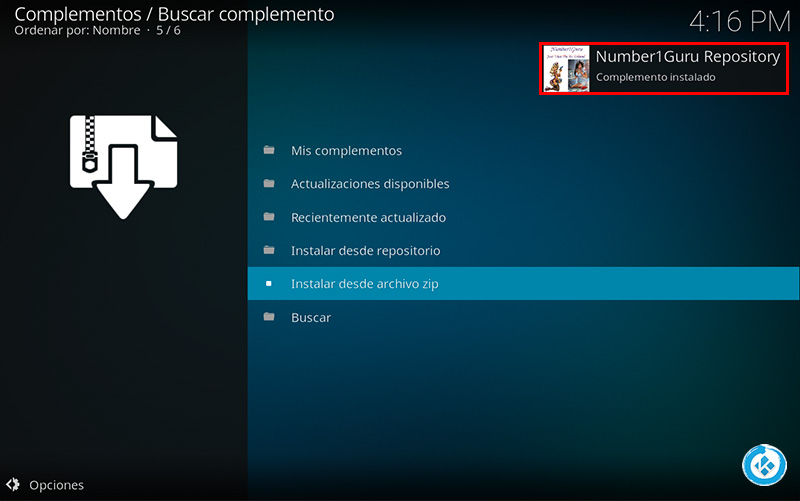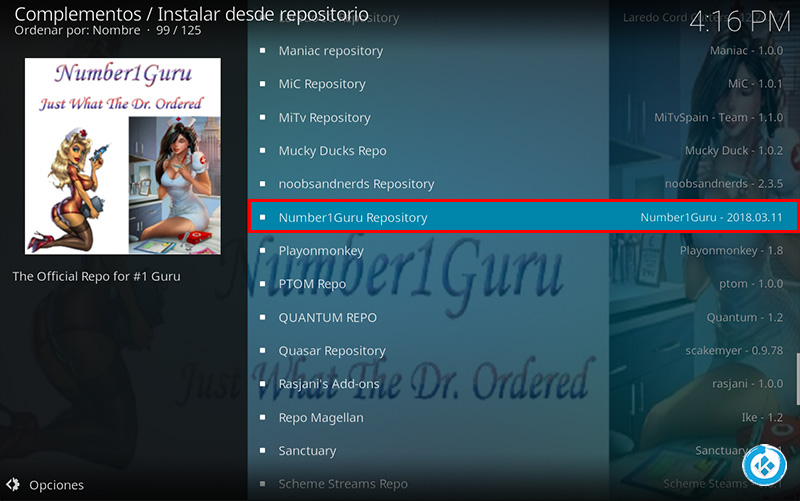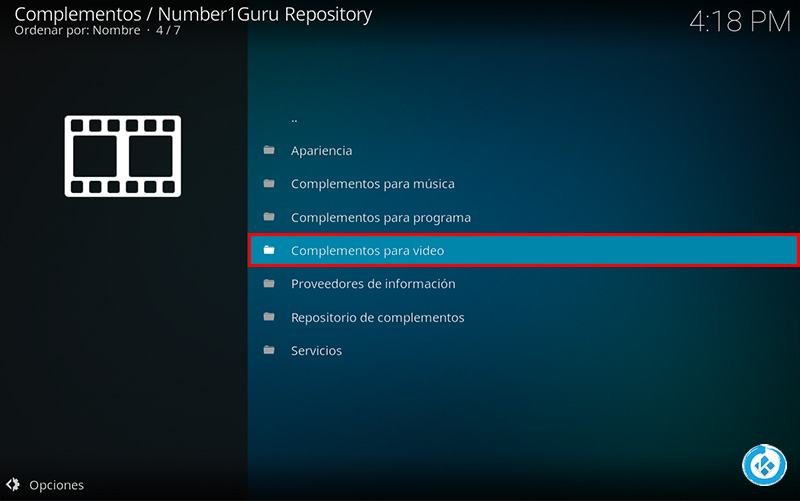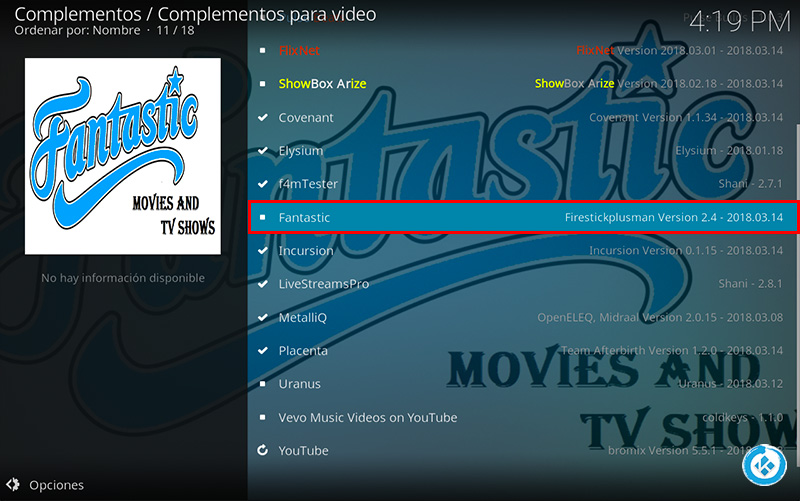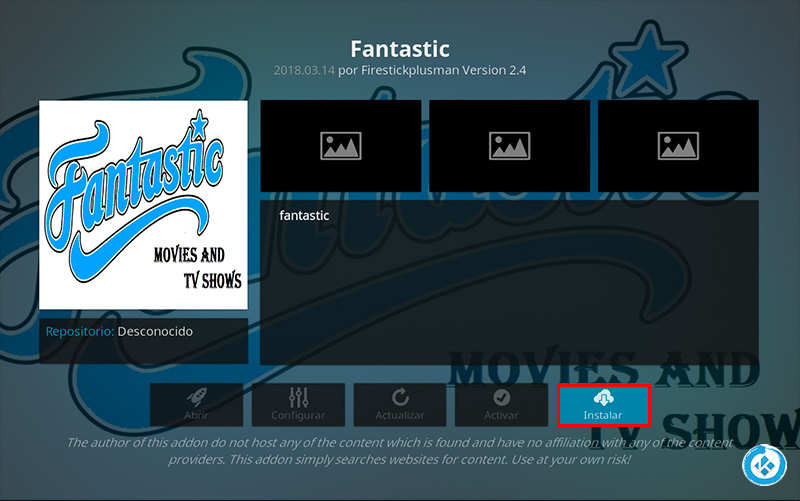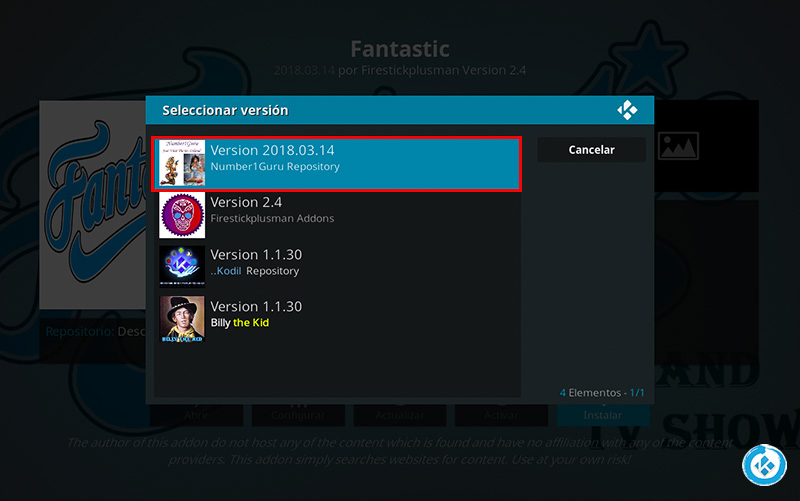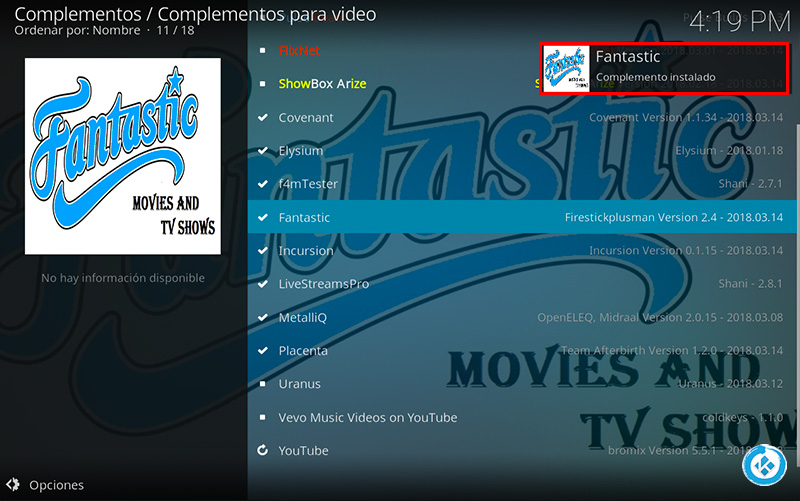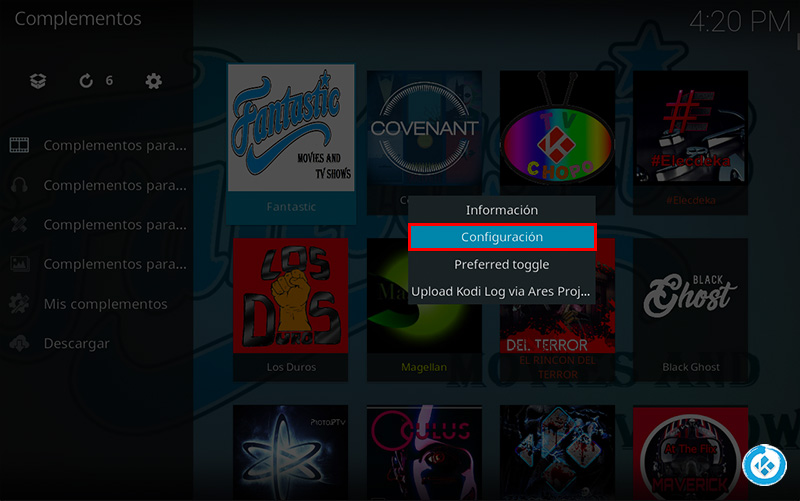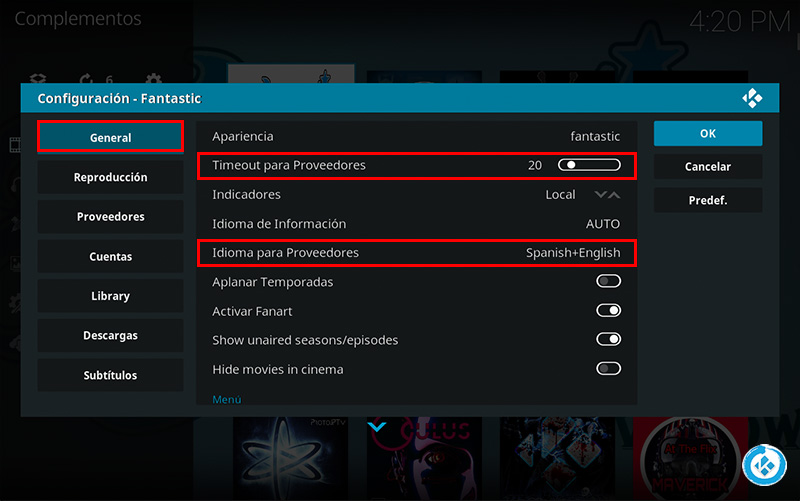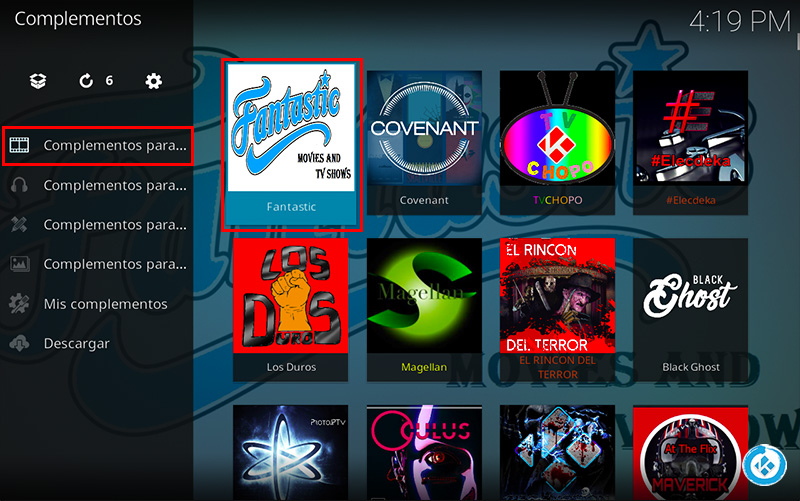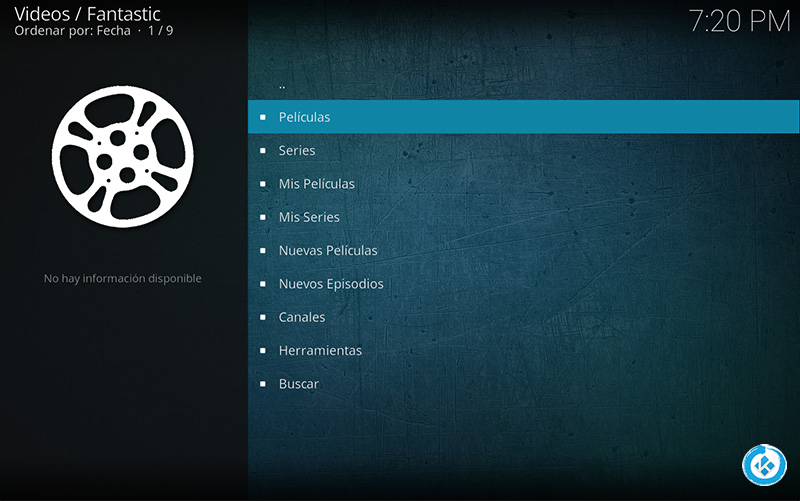Cómo Instalar Addon Fantastic en Kodi [Clon Covenant]
Actualización 03/04/19 El addon no esta disponible. El addon Fantastic en Kodi es un complemento de video en donde podremos encontrar contenido de películas y series, siendo este un clon de Covenant, este addon utiliza multi-enlace y esta en idioma español latino, castellano e inglés.
|Quizá te interese: Cómo Instalar Addon Oculus en Kodi [Películas y Series Multi-Enlace]
El addon cuenta con fuente y repositorio. El tutorial es compatible con Kodi 17 en adelante, no se ha probado en Kodi 16 o anteriores, funciona para todas las plataformas en caso de tener alguna duda puedes dejarla en los comentarios al final del artículo o en cualquiera de nuestras redes sociales. Si deseas apoyar el proyecto de Mundo Kodi da clic aquí.
Como usuarios de Kodi recomendamos el uso de IPVanish VPN para tener acceso total a todos los addons como Palantir, TecnoTV, Bassfox, SportsDevil entre otros incluidos los que funcionan mediante torrents como Plexus, Quasar, Placenta o Specto. Compatible con múltiples plataformas como Android, Amazon Fire TV (Stick), Windows, Mac, iOS, entre otros.
Unos de los mayores beneficios al utilizar IPVanish VPN son:
> Completa privacidad y anonimato al navegar en Internet y en Kodi
> Compatible con múltiples plataformas
> Elimina el Geo-bloqueo
> Soporte 24/7/365
> Hasta 5 dispositivos simultáneos con una sola cuenta
> Beneficios especiales para usuarios de Mundo Kodi
> Satisfacción garantizada o te devuelven tu dinero
Para mas información puedes dar un vistazo en este artículo
Cómo Instalar Addon Fantastic en Kodi
Los pasos para realizar la instalación son los siguientes:
1. Abrimos Kodi
Si es la primera vez que instalas un addon o repositorio no oficial de Kodi, debes de dar permisos a Kodi – TUTORIAL
2. Nos dirigimos a Ajustes (icono del engranaje)
También puedes descargar el archivo zip del repositorio firesticklpusman 2.4 (opcional) – ENLACE – mirror (Apóyanos a seguir en línea)
3. Administrador de archivos
4. Añadir fuente
5. En la ULR colocamos http://www.number1guru.com/repo/ y nombre number1 damos OK
6. Regresamos al menú principal y seleccionamos Complementos
7. Complementos (icono de la caja)
8. Instalar desde archivo zip
9. number1
10. repository.number1guru-xxxx.xx.xx.zip
11. Esperamos la notificación Complemento instalado
12. Instalar desde repositorio
13. Number1Guru Repository
14. Complementos para video
15. Fantastic
16. Instalar
17. Seleccionamos la versión del repo Number1Guru
18. Esperamos la notificación Complemento instalado
19. Regresamos al menú de Complementos > Complementos para video > Fantastic > Configuración
Para abrir el menú contextual dejamos presionado durante dos segundos el botón de selección sobre el addon
20. Nos ubicamos en la pestaña General y en Timeout para proveedores colocamos 20 (esta opción indica los segundos que cargarán todas las diferentes fuentes) y en Idioma para Proveedores colocamos Spanish+English (esta opción indica los idiomas de las fuentes que se cargarán, aquí incluye latino y castellano), por último damos OK.
21. Ahora ingresamos al addon Fantastic
22. Y ya podremos ver las directes categorías del addon
23. Listo! El addon Fantastic en Kodi habrá quedado instalado correctamente.
Esperamos que el tutorial haya sido de ayuda, recuerda que puedes apoyarnos a mantenernos en linea realizando una donación por paypal (o al botón donar) o dando clic en los enlaces.
Nota: Mundo Kodi no se hace responsable de cualquier daño, pérdida de tiempo o información al intentar este tutorial, todo esto es solo con la intención de informar, todo el contenido utilizado para los tutoriales es sacado de información que circula en Internet. Mundo Kodi así como todo el material aquí mencionados en este sitio no son oficiales de Kodi o Fundación XBMC favor de no realizar quejas o reclamos en el foro oficial de Kodi. Tampoco estamos vinculados con ningún vendedor de dispositivos o servicio privado de IPTV/streaming, todo el contenido mencionado en Mundo Kodi es gratuito a menos que se indique lo contrario.